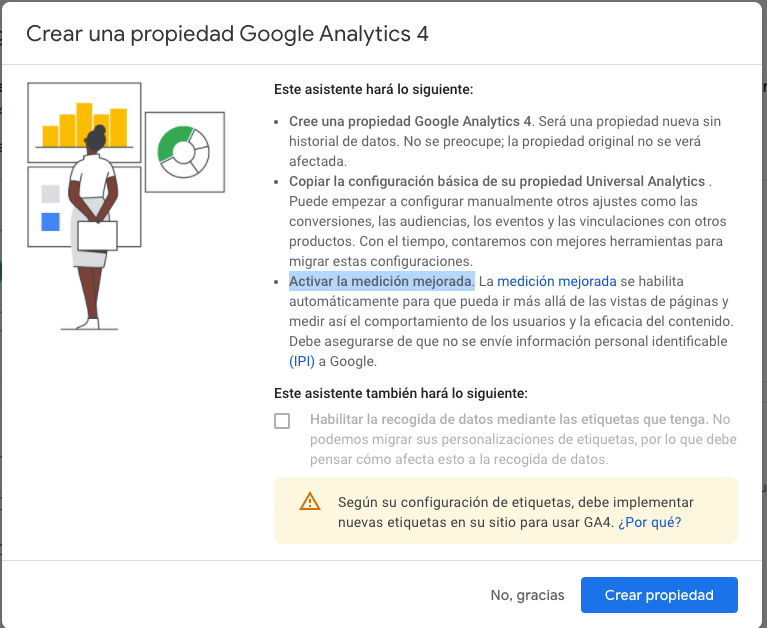Actualizar a Google Analytics 4
Has decidido implementar una propiedad de GA4, bien en solitario, bien para medir en paralelo junto a Universal Analytics ¿cómo tendrías que hacerlo?
Vamos a ello ¿Cómo actualizo o implemento GA4?. Bien, puedes encontrarte antes dos escenarios: Que ya tengas una cuenta de Analytics o que crees una nueva cuenta. En el segundo caso al crear una nueva cuenta está será de GA4 por defecto, si ya tenias una cuenta podrás crear una nueva propiedad gracias al asistente de actualización. Este es el escenario que voy a mostrar en este artículo , pero vamos, que crear una cuenta nueva es similar.
Asistente de actualización
Si ya tienes una propiedad de Universal Analytics en la sección de administración verás que ha aparecido una opción nueva: Asistente de configuración GA4 (en algunos casos puedes ver Actualizar a GA4, pero es lo mismo).

Cuando hagas clic en esta opción se iniciará un asistente para crear la nueva propiedad GA4. Un detalle, esto no va a afectar de ninguna manera a la propiedad de Universal Analytics, simplemente te permitirá crear la propiedad GA4 y configurar algunas opciones. Asi que sin miedo…
Cuando inicies el asistente te aparecerán dos opciones: Crear una nueva propiedad o conectar la nueva propiedad a una existente. Si es la primera vez que lo haces, solo tendrás disponible la primera opción.

Una vez que hagas clic sobre el botón de empezar, aparecerá un cuadro emergente que te explicará que pasos se van dar:
- Crear una propiedad Google Analytics 4.
- Copiar la configuración básica de su propiedad Universal Analytics.
- Activar la medición mejorada.
Una pausa, puedes conectar GA4 a gtag.js
Un detalle que ya indique en el anterior artículo: Si tuvieras implementado Universal Analytics a través de gtag.js, la etiqueta que se genera por defecto al crear una propiedad de GA3, tendrás la opción de Habilitar la recogida de datos mediante esta etiqueta.
Es decir, que sin hacer ningún cambio, la etiqueta que ya tienes implementada recolectará datos y los enviará tanto a GA3 como a GA4.
Eso sí, las personalizaciones de la etiqueta no funcionaran en GA4.
Si no sabes cómo tienes implementado Analytics en tu Web tranquilo, El asistente de configuración de GA4 lo va a detectar por tí y va a habilitar o deshabilitar esa opción.
Seguimos con el escenario en el que no esté implementada la etiqueta de GA3 mediante gtag.js, ya que en un posterior artículo veremos cómo implementar la etiqueta de GA4 desde Tag Manager. Solo comentar que en caso de tener instalado gtag.js lo que haríamos al habilitar la recogida de datos es establecer una conexión entre GA3 y GA4 que mandaría datos a ambas propiedades con una única etiqueta. Algún día volveré a esta configuración en otro artículo.
Creando la propiedad de GA4
El siguiente paso es hacer clic sobre el botón de Crear propiedad. Una vez hecho esto, ya tendrás creada tu propiedad GA4. En la pantalla del asistente verás lo siguiente:
- El estado de la propiedad ha cambiado de desconectada a conectada.
- Puedes explorar y configurar tu propiedad.
- Puedes desconectar tu propiedad (no te lo recomiendo salvo que quieras eliminarla).

Vamos a seguir haciendo clic sobre el botón de ver propiedad GA4.
Asistente de configuración
Esto hará que salte el asistente de configuración, una especie de lista de verificación de los pasos que debes dar para configurar tu propiedad GA4.
Y aqui de nuevo una advertencia, GA4 está evolucionando, así que es posible que en tanto Google agregue nuevas funciones, estas se añadan a este asistente y la imagen real sea diferente a la que incluyo en este artículo.
En otro artículo veremos cómo configurar tu propiedad de GA4, pero desde esta lista podrás configurar las opciones de tu propiedad, por ejemplo:
- Crear los flujos de datos e instalar la etiqueta de GA4 en tu Web.
- Activar Google Signals. Esto da para un artículo.
- Configurar la medición mejorada de GA4.
- Vincular la propiedad de GA4 con Google Ads y Google BigQuery.
- Definir audiencias personalizadas.
- Configurar los eventos de conversión.
Una vez configurada la propiedad, llega el momento de implementarla, pero es materia de otro, u otros, artículos.